首页 / 教程
Win11升级需卸载virtualbox 怎么手动删除virtualbox
2022-11-03 07:30:00
很多用户在升级系统的时候,会遇到系统提示想要更新就需要卸载VirtualBox的情况,因为这个软件与系统不兼容,那么怎么卸载virtualbox呢?针对这一问题,本篇带来了手动删除virtualbox的方法,分享给大家,感兴趣的用户继续看下去吧。 VirtualBox是一款开源虚拟机软件,下面为大家带来手动删除VirtualBox的方法。

方法一:使用Everything软件卸载
对于此问题的解决方法是:下载一个软件Everything(Everything是voidtools开发的一款文件搜索工具,Everything有极快的搜索速度,运行时占用的内存低。)
下载搜索地址:Everything(文件快速搜索工具)http://www.muchdown.com/soft/56176.html
1、找到下载的压缩包之后解压
2、进入目录Everything更新windows专用版 ,运行Everything.exe(如果没有显示扩展名的话,那就直接运行Everything)。
3、打开第一次上面出现的空白,显示正在扫描,软件等待5-6秒。
4、在搜索框之中,搜索关键词virualbox,删除出现的所有出现东西(使用鼠标选中或者Ctrl+A键)。剩余的文件不用管它,直接关闭软件。
5、删除之后,对Windows10更新窗口进行刷新,之后你就可以进行更新了。
方法二:使用注册表卸载
首先打开电脑,然后搜索“Virtual Box”搜索在磁盘上的文件,如果能够找到的话那么就将其删除掉。
重启后再尝试进行更新,若无法成功则进入注册表操作。
此操作建议您先对注册表进行备份。
1、按Win+R输入:regedit 点击确定,进入注册表后点击编辑》查找;
2、在“查找目标”框内输入Virtual Box,再点击“查找下一个”;
3、删除搜索到的内容,再点击“编辑”→“查找下一个”,直至搜索完毕;
4、点击“确定”即可彻底删除。重新启动查看是否正常。
最新内容
| 手机 |
相关内容

电脑怎么精确搜索文件
电脑怎么精确搜索文件,搜索,文件,通配符,关键词,搜索文件,文件搜索,快速,显示,在日常使用电脑的过程中,我们经常会遇到需要搜索文件的情况。
电脑怎么搜索微信文章(电脑版微信
电脑怎么搜索微信文章(电脑版微信公众号怎么搜索文章?),公众号,搜索,点击,微信公众号,查看,输入,操作,阅读,1. 电脑版微信公众号怎么搜索文
开局觉醒逆天吞噬天赋(吞噬天赋逆
开局觉醒逆天吞噬天赋(吞噬天赋逆天升级顶点),天赋,技能,升级,觉醒,攻击,巨斧,第一,血量,1. 开局觉醒逆天吞噬天赋吞噬星空被定义为科幻小
淘宝电脑端回收站(淘宝电脑端回收
淘宝电脑端回收站(淘宝电脑端回收站怎么删除),订单,回收站,淘宝,删除,点击,支付宝,评价,电脑端,1. 淘宝电脑端回收站怎么删除手机里有删除
网页搜索用什么快捷键(搜索网页内
网页搜索用什么快捷键(搜索网页内容快捷键),搜索,查找,快捷键,选择,点击,对话框,网页内容,替换,1. 搜索网页内容快捷键电脑中“查找”的快
怎样快速更新电脑系统(电脑怎么更
怎样快速更新电脑系统(电脑怎么更新系统),更新,系统,点击,升级,服务,电脑怎么,操作系统,方法,1. 电脑怎么更新系统更新电脑系统的方法如下:1
三国志9电脑搜索宝物(三国志九宝物
三国志9电脑搜索宝物(三国志九宝物攻略),智力,三国志,事件,汝南,下邳,成都,曹操,江州,1. 三国志九宝物攻略三国志9-宝物大全北平 北平 算盘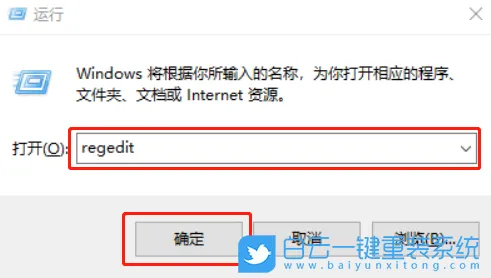
Win10关闭恶意软件删除工具KB89083
Win10关闭恶意软件删除工具KB890830(win10关闭恶意软件删除工具),恶意软件,删除工具,步骤,菜单项,选择,方法,命令提示符,管理员,Mrt.exe进












